iOS에 GarageBand를 설치할 수 없는 문제 수정
게시 됨: 2022-08-02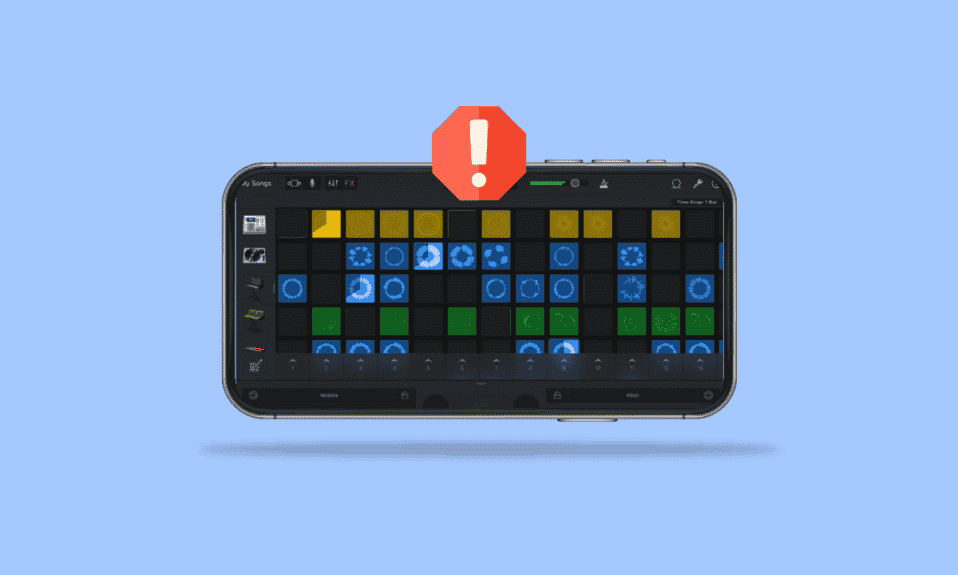
GarageBand는 macOS, iPad 및 iOS 기기용으로 설계 및 개발된 디지털 오디오 워크스테이션입니다. 이 앱은 팟캐스트와 오디오 파일을 제공하며 Apple은 특히 iOS 기기용 앱을 개발했습니다. 사용자는 종종 기기에 GarageBand 앱을 설치할 수 없습니다. 일반적으로 사용자는 저장 공간 부족 및 iOS 버전 부족 등의 이유로 GarageBand 앱을 설치할 수 없습니다. 다른 가능한 이유 중 일부는 이 문서에 언급되어 있습니다. 또한 Garageband 앱을 다시 설치하는 방법을 보여주었습니다.
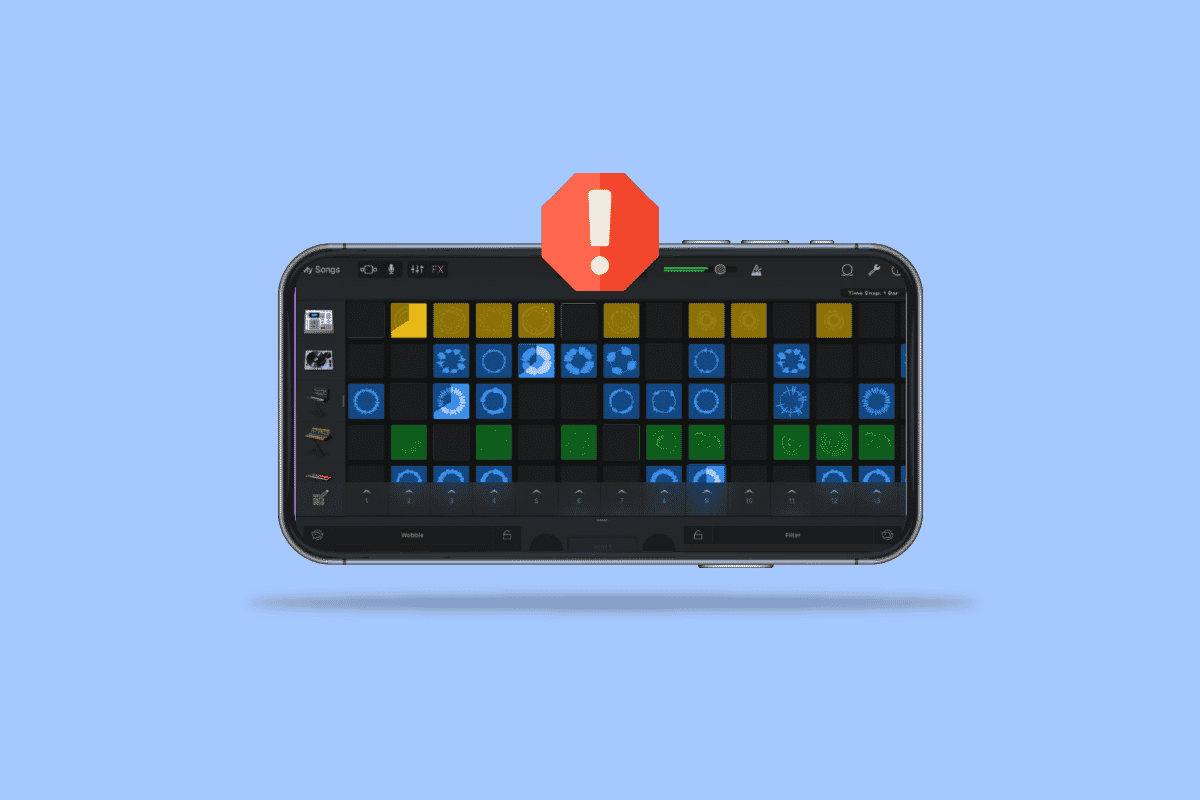
내용물
- iOS에서 GarageBand를 설치할 수 없는 문제를 해결하는 방법
- 방법 1: iOS 버전 확인
- 방법 2: 장치 저장 공간 지우기
- 방법 3: GarageBand 앱 재설치
- 방법 4: 정확한 시간과 날짜 설정
- 방법 5: App Store에 로그인
- 방법 6: 올바른 영역 선택
- 방법 7: Apple ID 결제 방법 설정
- 방법 8: iPhone 재시동
iOS에서 GarageBand를 설치할 수 없는 문제를 해결하는 방법
GarageBand가 기기에 설치되지 않는 데에는 여러 가지 이유가 있을 수 있습니다. 그들 중 일부는 아래에 언급되어 있습니다.
- 오래된 iOS 버전.
- 스토리지가 충분하지 않습니다.
- 잘못된 전화 설정.
- 잘못된 지불 방법.
다음 가이드는 GarageBand 설치 문제와 관련된 문제를 해결하는 데 도움이 될 것입니다.
참고: 스마트폰에는 동일한 설정 옵션이 없고 제조업체마다 다르므로 변경하기 전에 올바른 설정을 확인하십시오. 다음 방법은 iPhone 12 스마트폰에서 가져온 것입니다.
방법 1: iOS 버전 확인
iPhone에 GarageBand 응용 프로그램을 설치할 수 없는 경우 가장 먼저 확인해야 할 사항 중 하나는 iPhone이 해당 응용 프로그램과 호환되는지 여부입니다. GarageBand를 설치하려면 최신 버전의 iOS 13 버전이 필요합니다. iPhone에 iOS 13이 없는 경우 업데이트를 시도할 수 있습니다.
1. iPhone에서 설정 아이콘을 탭합니다.

2. 그런 다음 일반 설정을 누릅니다.

3. 소프트웨어 업데이트 옵션을 누르고 최신 버전을 다운로드하여 설치합니다.
방법 2: 장치 저장 공간 지우기
iPhone에 GarageBand 앱을 설치하지 않는 가능한 이유는 저장 공간이 충분하지 않기 때문입니다. 저장 공간이 부족한 경우 앱이 GarageBand 앱을 올바르게 설치할 수 있는 공간을 확보해야 합니다. iPhone의 저장 공간을 확인하려면 다음의 간단한 단계에 따라 저장 공간을 비워 GarageBand를 설치할 수 없는 문제를 해결할 수 있습니다.
1. iPhone에서 설정 을 엽니다.
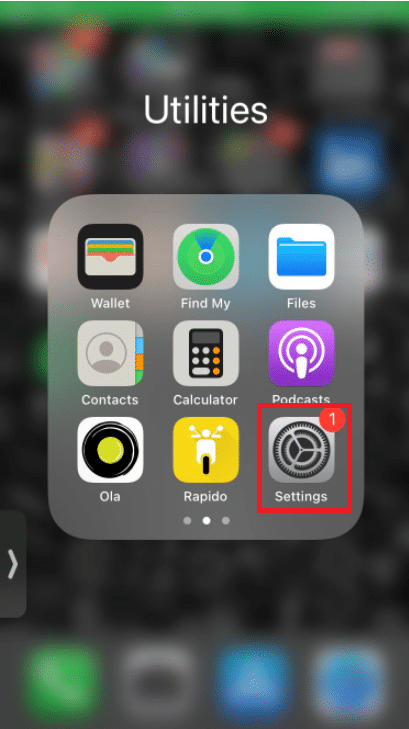
2. 일반 설정으로 이동합니다.

3. iPhone 저장 공간 을 탭합니다.
참고: GarageBand 앱을 위한 공간을 확보하기 위해 설치된 일부 앱을 삭제할 수 있습니다.
또한 읽기 : iMessage에서 조용히 전달을 끄는 방법
방법 3: GarageBand 앱 재설치
처음 두 가지 방법으로 GarageBand를 설치할 수 없음 문제를 해결할 수 없는 경우 App Store에서 앱을 다시 설치할 수 있습니다. iOS 기기에 GarageBand를 다시 설치하는 방법을 알아보려면 다음의 간단한 단계를 따르십시오.
1. 장치에서 GarageBand 아이콘을 누릅니다.
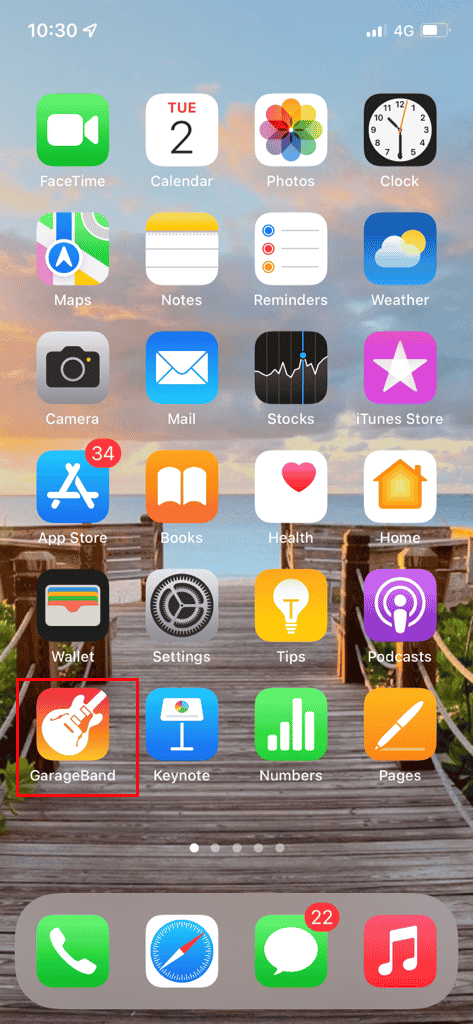
2. 장치에서 GarageBand를 제거 하십시오.
3. 앱 스토어로 이동합니다.
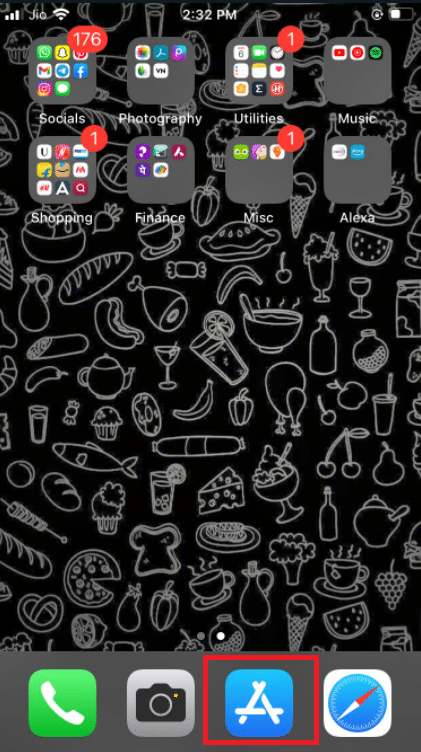
4. GarageBand를 검색합니다.
5. 마지막으로 앱을 다시 설치합니다 .
따라서 Garageband를 다시 설치하는 방법입니다.
방법 4: 정확한 시간과 날짜 설정
iPhone에서 시간 및 날짜 설정이 올바르게 설정되지 않은 경우 App Store용 앱을 설치하는 데 어려움이 있을 수 있습니다. iPhone에서 시간 및 날짜 설정을 확인하고 설정하려면 다음 지침을 따르십시오.
1. iPhone에서 설정 을 엽니다.
2. 일반 설정으로 이동합니다.

3. 날짜 및 시간 설정을 탭합니다.
4. 자동으로 설정 토글을 켭니다.
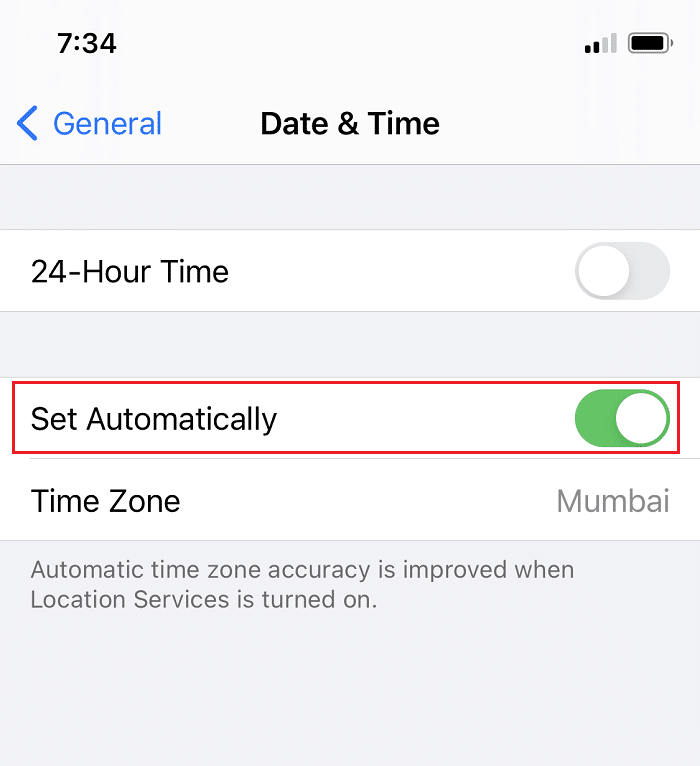

또한 읽기 : iCloud 사진이 PC에 동기화되지 않는 문제 수정
방법 5: 앱 스토어에 로그인
간혹 로그인 세션 미확인 등 각종 오류로 인해 앱스토어에서 앱을 설치하지 못할 수 있습니다. GarageBand를 설치할 수 없는 문제는 로그아웃한 다음 App Store에 로그인하여 해결할 수 있습니다. 이 방법을 사용하려면 다음 지침을 사용할 수 있습니다.
1. iPhone에서 설정 을 엽니다.
2. Apple ID 설정을 탭합니다.
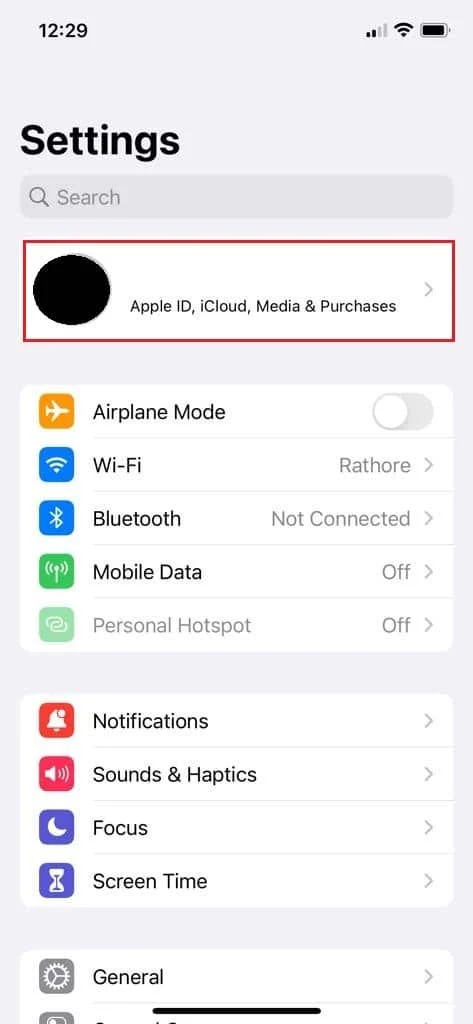
3. 구독 을 탭합니다.
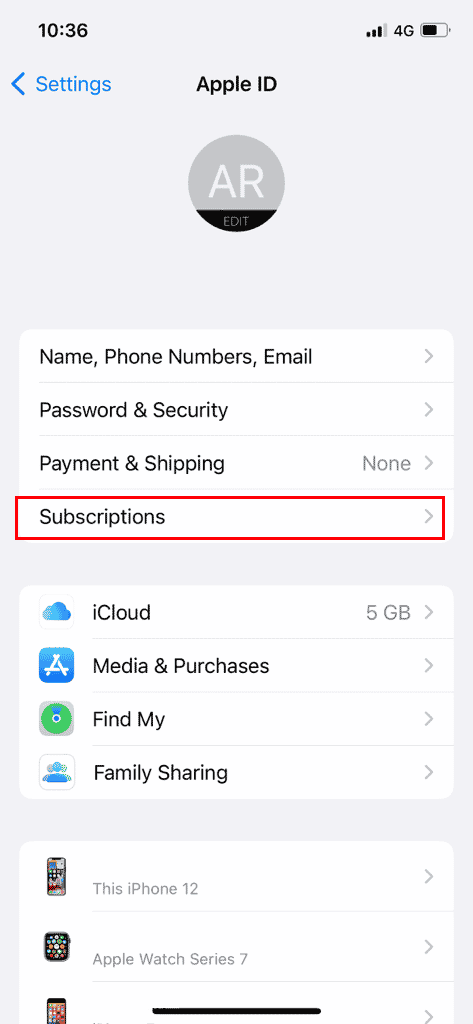
4. 로그아웃 을 탭합니다.
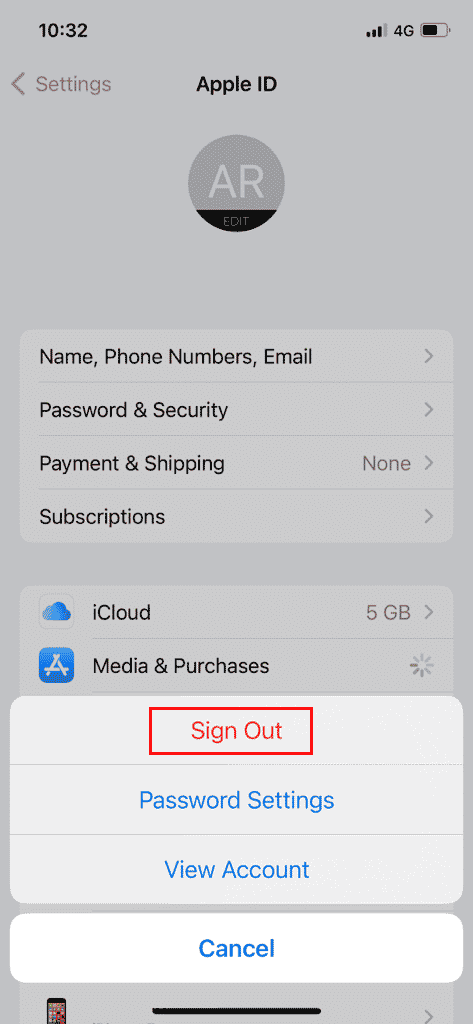
5. Apple ID 와 암호 로 다시 로그인합니다.
이 방법은 App Store 로그인 세션이 문제를 일으킨 경우 문제를 해결해야 합니다. 계속해서 오류가 발생하면 다음 방법으로 넘어갑니다.
방법 6: 올바른 영역 선택
App Store의 다양한 응용 프로그램은 전 세계 어디에서나 사용할 수 없습니다. iPhone에서 선택한 지역은 iPhone의 일부 앱 설치에 영향을 미칠 수 있습니다. 필요한 설정을 변경하려면 다음의 간단한 단계에 따라 GarageBand를 설치할 수 없는 문제를 해결할 수 있습니다.
1. iPhone 설정 을 실행합니다.

2. Apple ID 설정으로 이동합니다.
3. 그런 다음 구독 옵션을 탭합니다.
4. 계정 보기 를 탭합니다.
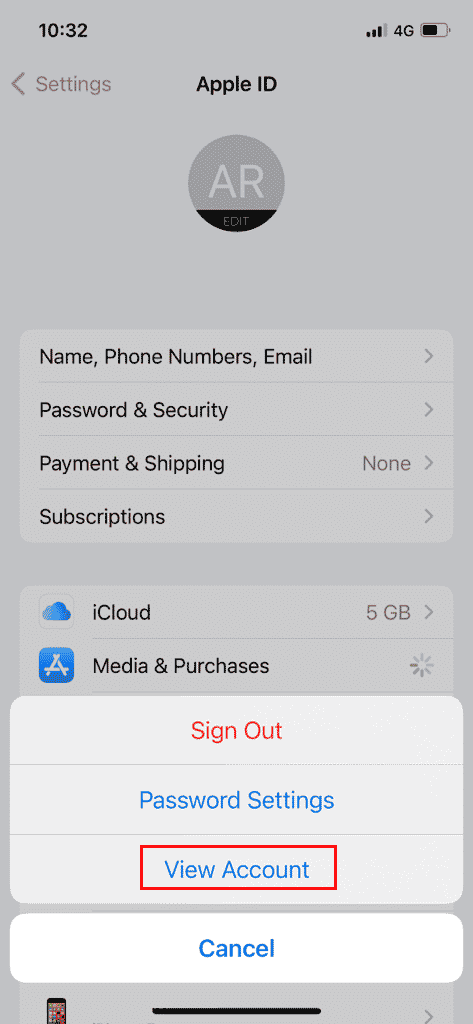
5. Apple ID 와 암호 를 입력하여 로그인합니다.
6. 국가/지역 을 누릅니다.
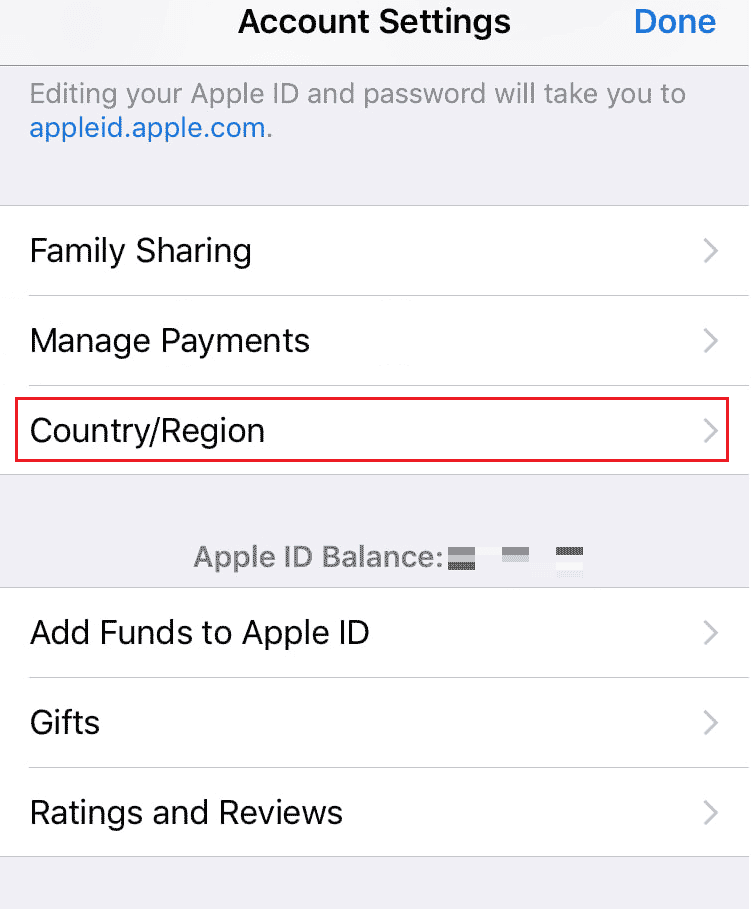
7. 마지막으로 현재 위치한 지역을 선택합니다 .
잘못된 지역 설정으로 인해 오류가 발생한 경우 위의 방법으로 해결해야 하며 iPhone에 GarageBand를 설치할 수 있습니다.
또한 읽기: iPhone의 그룹 텍스트에서 사람을 추가 및 제거하는 방법
방법 7: Apple ID 결제 방법 설정
iPhone 사용자는 App Store에서 앱을 설치하고 업데이트하려면 결제 방법을 선택해야 합니다. Apple ID 결제 방법을 확인하려면 다음 단계를 따르세요.
1. iPhone에서 설정 으로 이동합니다.
2. Apple ID 설정으로 이동합니다.
3. 결제 및 배송 을 탭합니다.
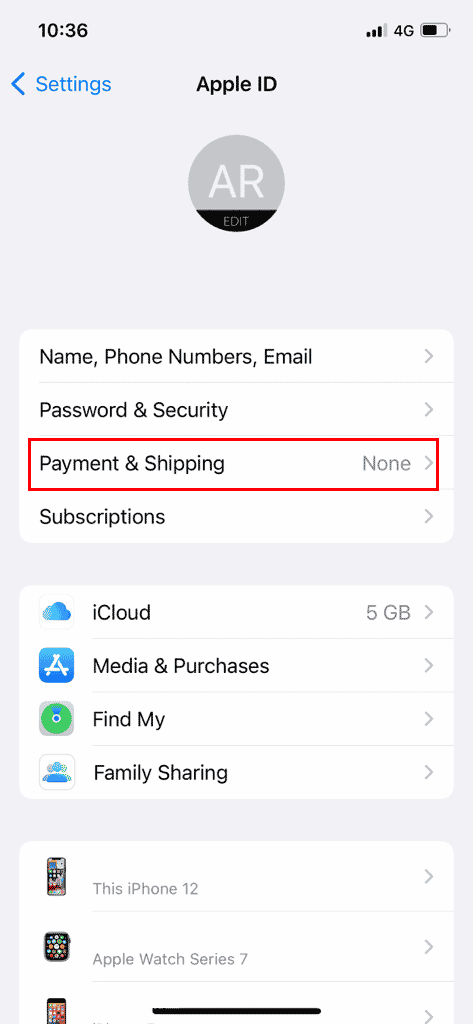
4. 결제 수단 추가 옵션을 눌러 추가 및 관리합니다.
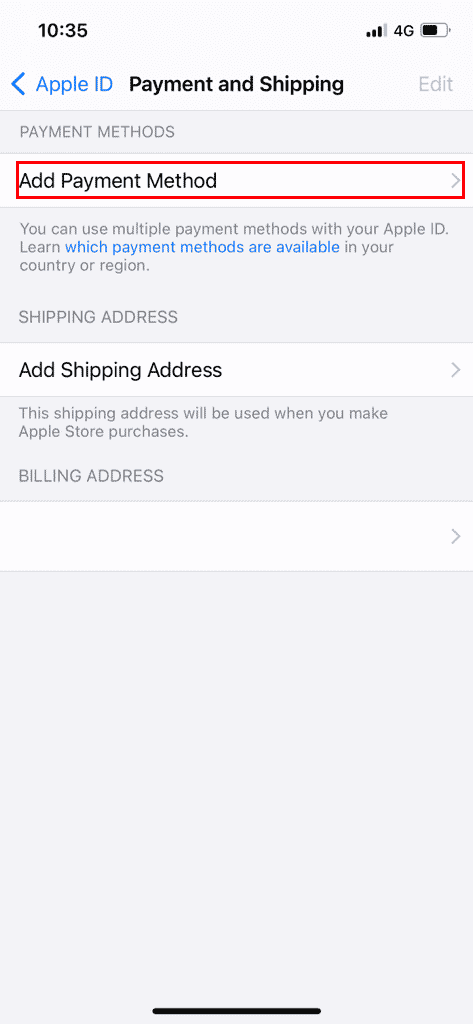
또한 읽기: Apple 결제 방법을 변경하는 방법
방법 8: iPhone 재시동
위에 언급된 방법 중 아무 것도 작동하지 않으면 GarageBand 오류를 설치할 수 없도록 하는 시스템 문제를 방지하기 위해 iPhone을 재시동할 수 있습니다. iPhone을 재시동하려면 다음의 간단한 단계를 따르십시오.
1. iPhone의 전원 버튼 을 누릅니다.
2. iPhone을 강제로 다시 시작 합니다.
참고: 전화를 다시 시작한 후 문제가 해결되었는지 확인하십시오. 문제가 계속되면 다음 방법으로 넘어갑니다.
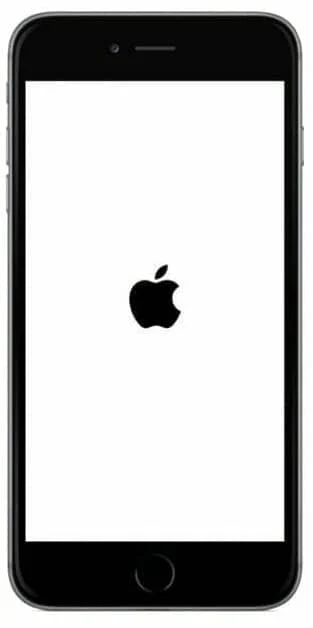
자주 묻는 질문(FAQ)
Q1. iPhone에서 GarageBand를 다운로드할 수 없는 이유는 무엇입니까?
앤. GarageBand 앱이 iPhone에 설치되지 않는 데는 여러 가지 이유가 있을 수 있으며, 그 이유는 저장 공간이 부족한 것부터 iPhone의 이전 iOS 버전까지 다양할 수 있습니다.
Q2. iPhone에 앱을 설치할 수 없는 이유는 무엇입니까?
앤. iPhone에 앱을 설치할 수 없는 경우 결제 수단 및 지역 설정을 확인 하는 등 다양한 조치를 통해 문제를 해결할 수 있습니다.
Q3. GarageBand 앱이란 무엇입니까?
앤. GarageBand 앱은 iOS용 으로 개발되었습니다. 앱을 통해 사용자는 악기와 소프트웨어 악기를 연주할 수 있습니다.
추천:
- Windows 10에서 Forza Horizon 5 충돌 수정
- Mac에서 오류 코드 36이란 무엇입니까?
- iPhone에서 차단된 메시지를 보는 방법
- iPhone에서 다운로드는 어디로 이동합니까?
이 가이드가 도움이 되었기를 바라며 iOS 기기에 GarageBand 앱을 설치할 수 없는 문제를 해결할 수 있기를 바랍니다. 의견을 적어 어떤 방법이 효과가 있었는지 알려주십시오. 또한 질문, 쿼리 또는 제안 사항이 있으면 언제든지 공유해 주십시오.
